
3 minute read
Preset LÀ GÌ
PRESET LÀ GÌ PHOTOSHOP

Advertisement
Chỉnh sửa cùng một thao tác lặp đi lặp lại trên các ảnh RAW có thể rất tẻ nhạt và chiếm nhiều thời gian nhất của một nhiếp ảnh gia. Với các Preset được thiết lập từ các điều chỉnh trước đó có thể đẩy nhanh quá trình hậu kỳ cho các ảnh khác tương tự và điều chỉnh cùng một lúc nhiều ảnh chỉ với một lần nhấp chuột. PRESET TRÊN PHOTOSHOP & LIGHTROOM Preset được hiểu đơn giản là một tập tin chứa các thông số nằm trong tập lệnh chỉnh sửa nằm trong ứng dụng Lightroom hay Camera Raw trên Photoshop. Các thông tin này được thực hiện bởi người dùng và kết xuất ra để áp dụng cho những hình ảnh khác mà không cần làm lại từ đầu. Preset của Lightroom có phần tên mở rộng là “.lrtemplate” và của Camera Raw là .xmp (tự động tạo).
Ứng dụng trên Photoshop Các tập tin RAW khi được điều chỉnh sẽ tự động tạo ra một tập tin cùng tên nhưng có phần mở rộng là .xmp. Đây là một Preset có thể áp dụng trên Camera Raw cho các ảnh RAW khác. Có thể thêm một Preset bằng cách vào biểu tượng Preset bên phải của phần mềm Camera RAW, chọn mục User Preset, ấn chuột phải chọn mục Import Profile & Preset. Sau đó chỉ đến nơi lưu tập tin .xmp.
CÁCH DÙNG PRESET TRÊN PHOTOSHOP Một cách đơn giản, Preset được tạo ra tự động khi mở một tập tin ảnh RAW trên Photoshop qua ứng dụng Camera Raw sau khi chỉnh sửa. Hoặc xử lý trên một tập tin ảnh thông thường như JPG, PNG, BMP,.. bằng bộ lọc Camera RAW Filter và lưu lại thành một Preset như hướng dẫn dưới đây. Lưu ý, các Preset được import vào Photoshop đều nằm trong phần User Presets. 01 | TẠO PRESET
CHỌN 1 LỚP ẢNH sau đó ấn tổ hợp phím Ctrl-Shift-A để mở ứng dụng Camera Raw Filter. Sau khi hoàn thành các bức chỉnh sửa, ấn vào nút chọn mục Save Settings... sau đó đặt tên cho Preset và chọn nơi muốn lưu. Một Preset mới với phần mở rộng .xmp sẽ được tạo ra.
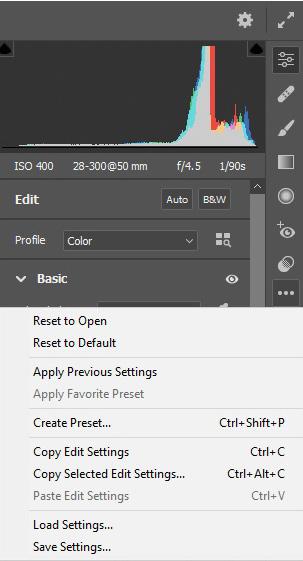
02 | ỨNG DỤNG PRESET
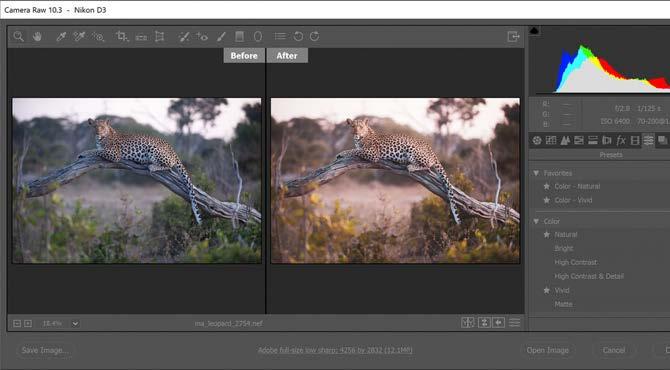
CHỌN LỚP ẢNH muốn áp dụng Preset, ấn tổ hợp phím Ctrl-Shift-A để mở ứng dụng Camera Raw Filter. Ấn tiếp Shift-C để vào menu Preset. Một danh sách hiện ra, chọn mục User Preset. Các Preset đã đưa vào trước đó trong Photoshop sẽ hiện ra, chỉ cần ấn chuột vào để áp dụng. Preset Các chỉnh sửa Preset được thực hiện bằng ứng dụng Adobe Camera Raw. Trải nghiệm người dùng đơn giản và trực quan. Các chỉnh sửa không phá hủy toàn bộ hình ảnh. Có thể sử dụng trên các ảnh JPEG hoặc RAW trực tiếp từ máy ảnh. Áp dụng Preset có hiệu lực ngay lập tức. Có thể tiếp tục điều chỉnh lại cho phù hợp khi đã áp dụng một Preset, giúp rút ngắn thời gian hậu kỳ cho những bước tương tự.
03 | ÁP DỤNG NHIỀU ẢNH
PHOTOSHOP không có cơ chế áp dụng một Preset cho nhiều ảnh như trên Lightroom. Nhưng có thể thực hiện thông qua Actions. Thu (record) Action áp dụng Preset như bước 2, lưu lại. Sau đó vào menu File, Automate, chọn Batch. Sau đó chọn thư mục
Vì sao dùng | PRESET
chứa ảnh để áp dụng tất cả. Có thể ấn vào nút này nằm bên phải dưới đáy màn hình Camera Raw để hiển thị màn hình Before/After, để so sánh hiệu ứng trước và sau khi áp dụng Preset.
Hy vọng bài viết này giúp người sử dụng hiểu được khái niệm đơn giản về Preset và áp dụng hiệu quả trên Photoshop. Đối với Lightroom hoàn toàn tương tự, dù bước cài đặt Preset có thể khác biệt.










